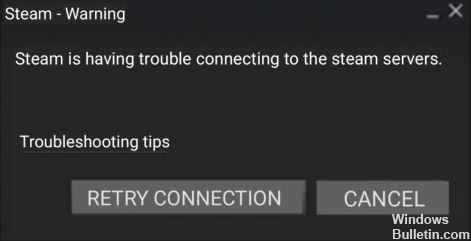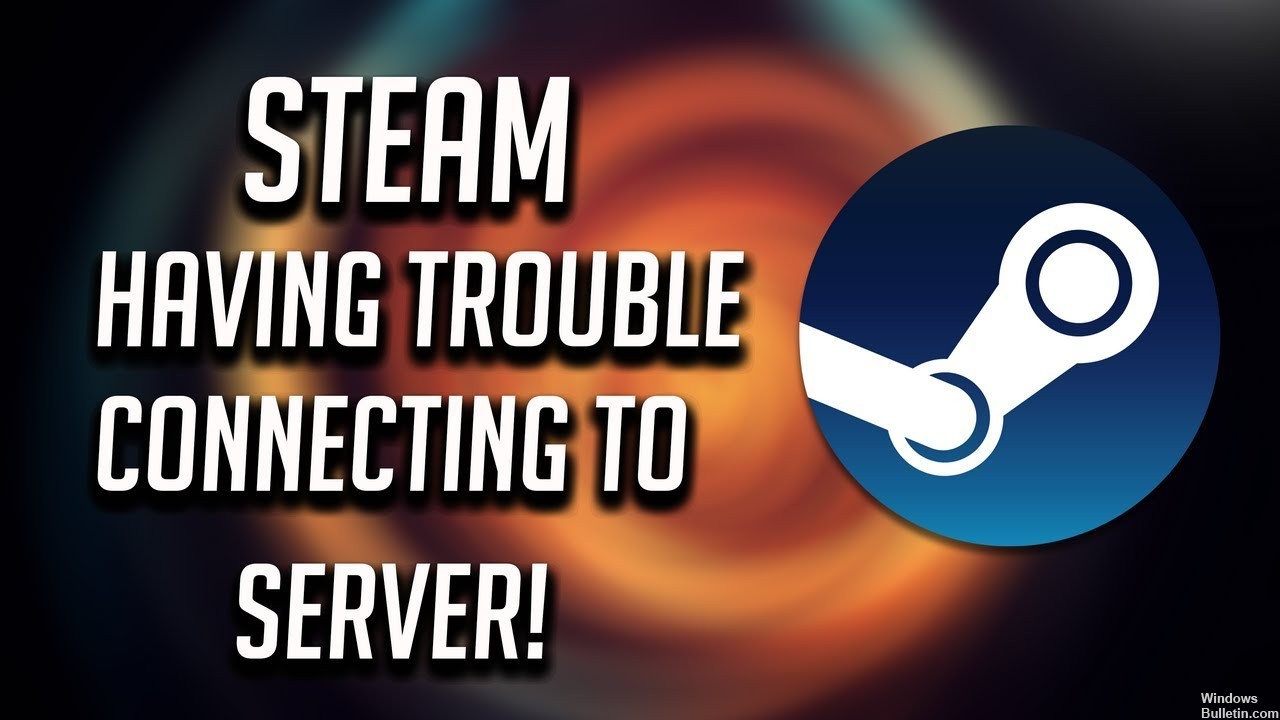"업데이트하려면 Steam이 온라인 상태여야 합니다" 오류 메시지를 복구하는 방법

많은 Windows 10 사용자가 Steam을 정기적으로 사용하지만 일부에서는 업데이트하려면 Steam이 온라인 상태여야 한다는 오류가 보고되었습니다. 이것은 Windows 컴퓨터에서 발생할 수 있는 것으로 보입니다. 좋아하는 게임을 하지 못하게 하는 이상한 문제이며 우리는 그것이 얼마나 성가시게 될 수 있는지 이해합니다.
다행히도 몇 가지 솔루션이 있으며 아래에서 다룰 것입니다. 문제에 접근하기 전에 이 문제를 일으킬 수 있는 가장 일반적인 원인에 대해 설명하겠습니다.
"Steam을 업데이트하려면 온라인 상태여야 합니다"의 원인은 무엇입니까?

Steam에 대한 관리 액세스, 타사 바이러스 백신 프로그램, 활성화된 프록시 설정, DNS 설정 문제 또는 Steam의 손상된 게임 파일과 같은 여러 요인으로 인해 Steam 앱에서 이러한 특정 오류가 발생할 수 있습니다.